1.メールパスワード変更
2.メール転送設定・解除※
3.メール自動返送設定※
※メール転送と自動返送の同時指定はできません。
|
| |
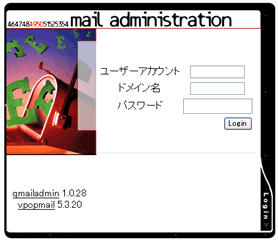
|
|
| 1.メールパスワード変更 |
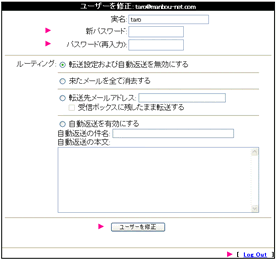
|
「新パスワード」欄に新しいパスワードを入力します。
「パスワード(再入力)」に再度同じパスワードを入力します。
下部の「ユーザーを修正」ボタンをクリックします。
終わりましたら、右下の「Log Out」ボタンをクリックしてログアウトします。
|
| 2.メール転送設定・解除 |
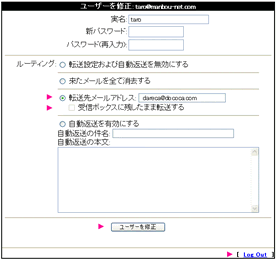
|
「転送先メールアドレス」にチェックを入れ、転送先アドレスを入力してください。
転送先メールアドレスを複数指定したい場合は、半角のコンマ「,」に続けて次のメールアドレスを入力してください。
また、「受信ボックスに残したまま転送する」にチェックを入れますと通常にメールを受信したまま転送をします。
下部の「ユーザーを修正」ボタンをクリックします。
終わりましたら、右下の「Log Out」ボタンをクリックしてログアウトします。
|
| 3.メール自動返送設定 |
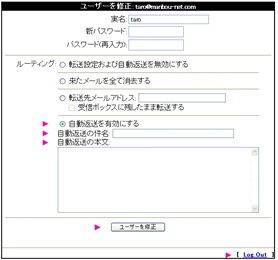
|
「自動返送を有効にする」にチェックを入れ、
「自動返送の件名」及び
「自動返送の本文」を入力してください。
下部の「ユーザーを修正」ボタンをクリックします。
終わりましたら、右下の「Log Out」ボタンをクリックしてログアウトします。
|
| 4.来たメールを全て消去する |
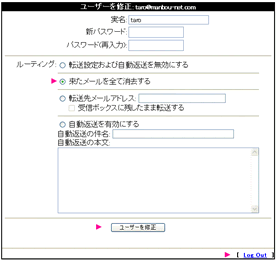
|
一時的にメールを利用しない場合は、「来たメールを全て削除する」にチェックを入れますと来たメールを全部て削除します。
下部の「ユーザーを修正」ボタンをクリックします。
終わりましたら、右下の「Log Out」ボタンをクリックしてログアウトします。
|
| 5.転送設定および自動返送を無効にする |
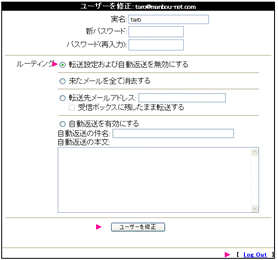
|
メールを転送や自動返送に設定後、初期設定に戻す場合は、[転送設定および自動返送を無効にする]にチェックを入れてください。初めの設定に戻ります。
下部の「ユーザーを修正」ボタンをクリックします。
終わりましたら、右下の「Log Out」ボタンをクリックしてログアウトします。
|
|
|

